| Word箭头怎么打?怎么在Word文档里面输入箭头符号? | 您所在的位置:网站首页 › 如何在ps中加箭头符号 › Word箭头怎么打?怎么在Word文档里面输入箭头符号? |
Word箭头怎么打?怎么在Word文档里面输入箭头符号?
|
当前位置:系统之家 > 系统教程 > Word箭头怎么打?
Word箭头怎么打?怎么在Word文档里面输入箭头符号?
时间:2016-08-26 16:42:04 作者:zhanghong 来源:系统之家 1. 扫描二维码随时看资讯 2. 请使用手机浏览器访问: https://m.xitongzhijia.net/xtjc/20160826/81884.html 手机查看 评论 反馈  求职简历Word模板 海量资源 法律合同Word模板 每日更新 教育资源Word模板 风格多样 人力行政Word模板 任意下载在编辑Word文档的时候有时需要输入一些特殊符号,让文档看起来更加直观。不过很多时候用户不知道如何输入特殊符号?比如碰到箭头这个符号的时候,多数用户就不知道如何输入了,今天在这边就教大家如何在Word文档中输入箭头符号。 通过word文档直接输入 1、首先打开word文档,在需要输入箭头的时候直接点击窗口上面的菜单栏的插入工具: 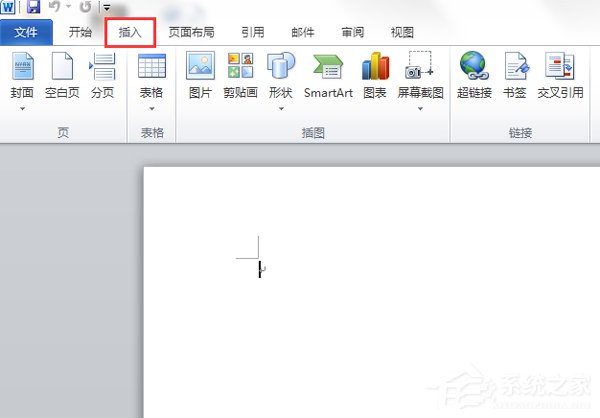
2、点击插入工具以后出现下拉菜单,在下拉菜单上面点击符号: 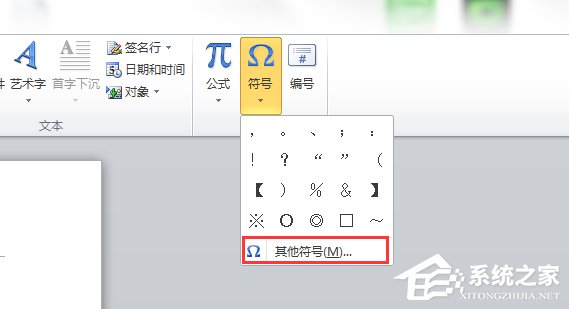
3、点击符号以后出现符号窗口,然后在符号窗口上面点击符号,然后再通过点击滑动右边的光标找到箭头符号,点击要插入的符号然后点击插入按钮即可: 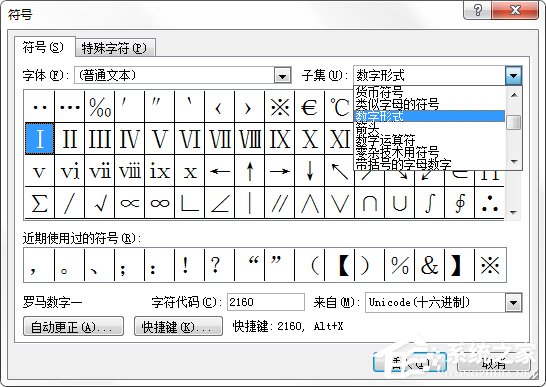
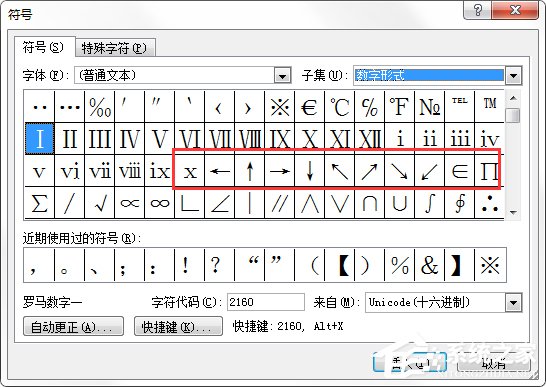
通过输入法输入 1、还有一种方法就是通过输入法输入箭头,以搜狗输入法为例,点击输入法的小键盘点击小键盘以后出现上拉菜单,然后再点击菜单上面的特殊符号: 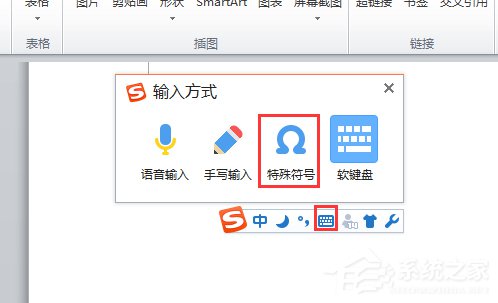
2、点击小键盘以后出现上拉菜单,然后再点击菜单上面的特殊符号: 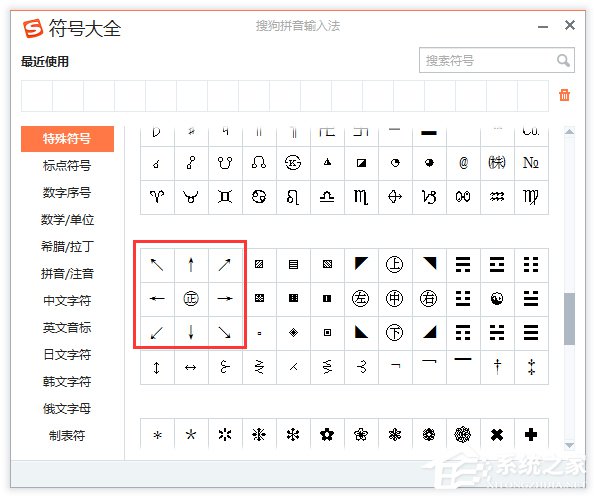
上面两种方法都可以打出箭头符号,并且这个箭头符号还不是一个方向,这足以满足使用者的输入需求了。好了,在Word文档中输入箭头的方法已经介绍完毕,需要的用户就好好学习吧。 标签 特殊符号Word千分号怎么打?打出Word千分号的方法 下一篇 > 如何在Word文档中编辑边框和底纹? 相关教程 Win11电脑时区设置中国的怎么设置-【图文】 Windows10资源管理器频繁闪退怎么回事 剪贴板数据怎么清除-Win10清除剪贴板数据的方... Win10怎么关闭自动维护功能,试试这2种方法! Win10怎么设置鼠标单击锁定功能 Win10怎么启用小任务栏按钮功能-【图文】 Win10在应用中显示建议的内容怎么设置 Win10任务栏没有触摸板图标怎么办-一招教你找... 精简版Win11下载-Win11精简版合集 Win11安装KB5037853更新失败/任务栏闪烁/无响...
Word分页符怎么显示出来?Word文档显示分页符的方法 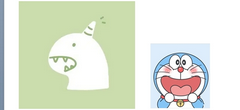
Word两张图片怎么并排在一起-Word设置两张图片并排的方法 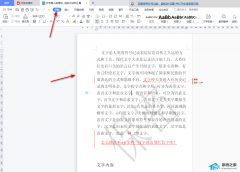
Word文档重复内容怎么筛选出来?Word查找重复内容的方法 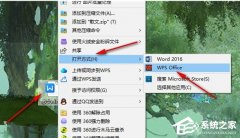
Word图片置于底层后无法选中怎么办? 发表评论共0条  没有更多评论了
没有更多评论了
评论就这些咯,让大家也知道你的独特见解 立即评论以上留言仅代表用户个人观点,不代表系统之家立场 |
【本文地址】